Dodawanie lub usuwanie użytkownika z grupy w systemie Windows 10
W systemie Windows 10 można dodać lub usunąć konto użytkownika z grupy, aby przyznać lub odebrać dostęp do określonych funkcji systemu Windows, folderów systemu plików, obiektów współdzielonych i innych. Istnieje kilka sposobów, aby to zrobić. Przeanalizujmy je.
Reklama
Konta grupowe są używane do zarządzania uprawnieniami dla wielu użytkowników. Globalne konta grupowe, do użytku w domenie, są tworzone w usłudze Active Directory Users And Computers, natomiast lokalne konta grupowe, do użytku w systemie lokalnym, są tworzone w usłudze Local Users And Groups. Ogólnie rzecz biorąc, konta grupowe są tworzone w celu ułatwienia zarządzania podobnymi typami użytkowników. Typy grup, które można utworzyć, obejmują następujące elementy:
- Grupy dla działów w organizacji: Na ogół użytkownicy, którzy pracują w tym samym dziale, potrzebują dostępu do podobnych zasobów. Z tego powodu można utworzyć grupy zorganizowane według działów, takich jak Business Development, Sales, Marketing lub Engineering.
- Grupy dla użytkowników określonych aplikacji: Często użytkownicy będą potrzebować dostępu do aplikacji i zasobów związanych z aplikacją. Można utworzyć grupy specyficzne dla aplikacji, aby użytkownicy uzyskali odpowiedni dostęp do niezbędnych zasobów i plików aplikacji.
- Grupy dla ról w organizacji: Grupy mogą być również zorganizowane według roli użytkownika w organizacji. Na przykład, kadra kierownicza prawdopodobnie potrzebuje dostępu do innych zasobów niż przełożeni i użytkownicy ogólni. Tak więc, tworząc grupy oparte na rolach w organizacji, odpowiedni dostęp jest udzielany użytkownikom, którzy go potrzebują.
Lokalna grupa użytkowników jest tworzona lokalnie. Są to grupy, których można używać bezpośrednio na komputerze z systemem Windows 10 bez dodawania komputera do domeny Active Directory. Oto lista grup zazwyczaj dostępnych w systemie Windows 10 po wyjęciu z pudełka.
- Administratorzy
- Operatorzy kopii zapasowych
- Operatorzy kryptograficzni
- Użytkownicy rozproszonych COM
- Czytacze dziennika zdarzeń
- Gracze
- IIS_IUSRS
- Konfiguracja sieci. Operators
- Performance Log Users
- Performance Monitor Users
- Power Users
- Remote Desktop Users
- Replicator
- Users
Aby dodać konto użytkownika do grupy lokalnej w systemie Windows 10, można użyć MMC, narzędzia konsolowego net.exe, lub PowerShell. Zobaczmy, jak można to zrobić.
Aby dodać użytkowników do grupy w systemie Windows 10, wykonaj następujące czynności.
- Naciśnij klawisze skrótów Win + R na klawiaturze i wpisz następujące elementy w polu uruchamiania:
lusrmgr.msc
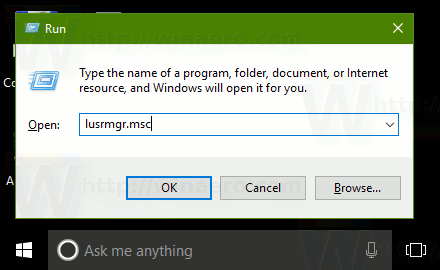 To spowoduje otwarcie aplikacji Użytkownicy lokalni i grupy.
To spowoduje otwarcie aplikacji Użytkownicy lokalni i grupy. - Kliknij pozycję Grupy po lewej stronie.
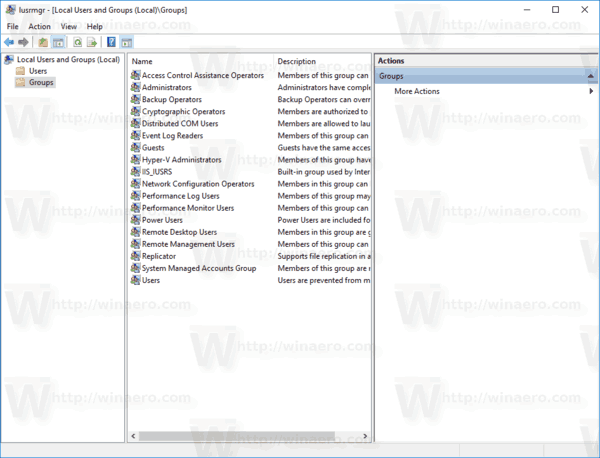
- Kliknij dwukrotnie grupę, do której chcesz dodać użytkowników, na liście grup.
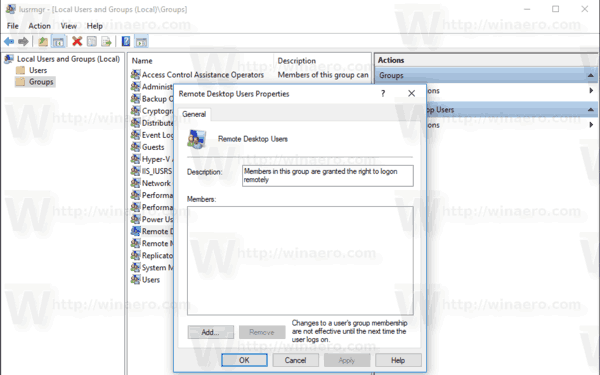
- Kliknij przycisk Dodaj, aby dodać jednego lub więcej użytkowników.
- Alternatywnie można kliknąć folder Użytkownicy po lewej stronie.
- Kliknij dwukrotnie konto użytkownika po prawej stronie.
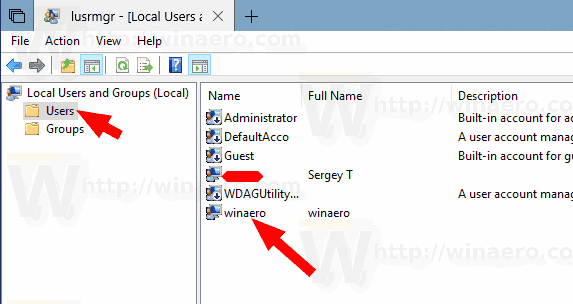
- Przełącz się na kartę Członek grupy i kliknij przycisk Dodaj, aby wybrać grupę, do której chcesz dodać konto użytkownika.
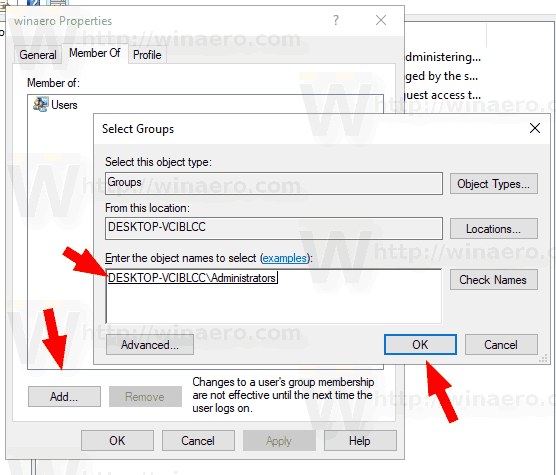
Uwaga: Możesz użyć wtyczki Użytkownicy lokalni i grupy, jeśli twoja edycja systemu Windows jest dostarczana z tą aplikacją. W przeciwnym razie można użyć jednej z metod opisanych poniżej.
Dodawanie użytkowników do grupy za pomocą narzędzia NET
- Otwórz podniesiony wiersz poleceń.
- Wpisz następujące polecenie:
net localgroup "Group" "User" /add
Zastąp część Group (Grupa) rzeczywistą nazwą grupy. Zamiast części „Użytkownik” podaj żądane konto użytkownika. Na przykład
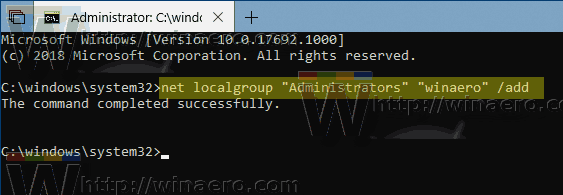
- Aby usunąć użytkownika z grupy, wykonaj następujące polecenie:
net localgroup "Group" "User" /delete
Zobacz następujący zrzut ekranu:
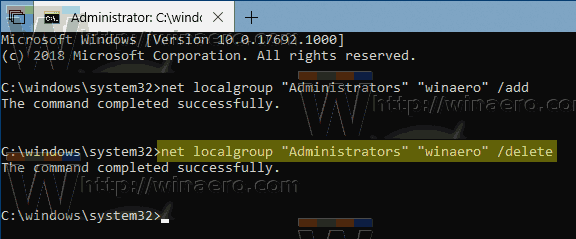
Dodawanie użytkowników do grupy za pomocą programu PowerShell
- Otwórz program PowerShell jako administrator. Wskazówka: Możesz dodać menu kontekstowe „Otwórz PowerShell jako administrator”.
- Wpisz lub skopiuj następujące polecenie:
Add-LocalGroupMember -Group "Group" -Member "User"
Zastąp część Grupa rzeczywistą nazwą grupy. Zamiast części „Użytkownik” podaj żądane konto użytkownika.
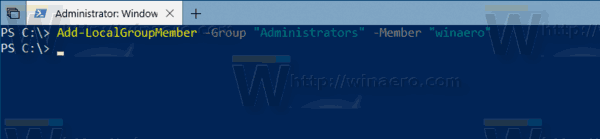
- Aby usunąć konto użytkownika z grupy, użyj polecenia cmdlet Remove-LocalGroupMember w następujący sposób.
Remove-LocalGroupMember -Group "Group" -Member "User"
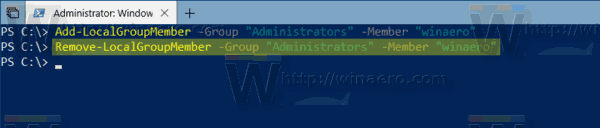
Urządzenie cmdlet Add-LocalGroupMember dodaje użytkowników lub grupy do lokalnej grupy zabezpieczeń. Wszystkie prawa i uprawnienia, które są przypisane do grupy są przypisane do wszystkich członków tej grupy.
Ccmdlet Remove-LocalGroupMember usuwa członków z grupy lokalnej.
To wszystko.
Wspieraj nas
Winaero bardzo polega na Twoim wsparciu. Możesz pomóc witrynie w dalszym dostarczaniu interesujących i użytecznych treści oraz oprogramowania, korzystając z następujących opcji:
.